Você trabalha com Cinema 4D e After Effects e quer organizar seus projetos de forma eficaz? Com o plug-in CINEWARE 3.0, você tem a possibilidade de ativar ou desativar seus níveis C4D de forma simples, para controlar os elementos visíveis da sua composição. Neste guia, você será guiado passo a passo pelo processo, para que possa aproveitar todas as vantagens dessa nova função.
Principais conclusões
- Com o CINEWARE 3.0, você pode sincronizar níveis do Cinema 4D diretamente no After Effects.
- Você tem a possibilidade de agrupar níveis e controlar a visibilidade desses grupos a qualquer momento.
- Salve seus projetos regularmente para evitar problemas de sincronização.
Guia passo a passo
Para aproveitar as novas possibilidades do plug-in CINEWARE 3.0, siga estas etapas:
Crie seus elementos no Cinema 4D
Comece criando seus objetos no Cinema 4D. Por exemplo, você pode gerar uma superfície (solo) e várias esferas ou cubos. Certifique-se de diferenciar suas cores, para que você possa controlar a visibilidade mais facilmente depois.
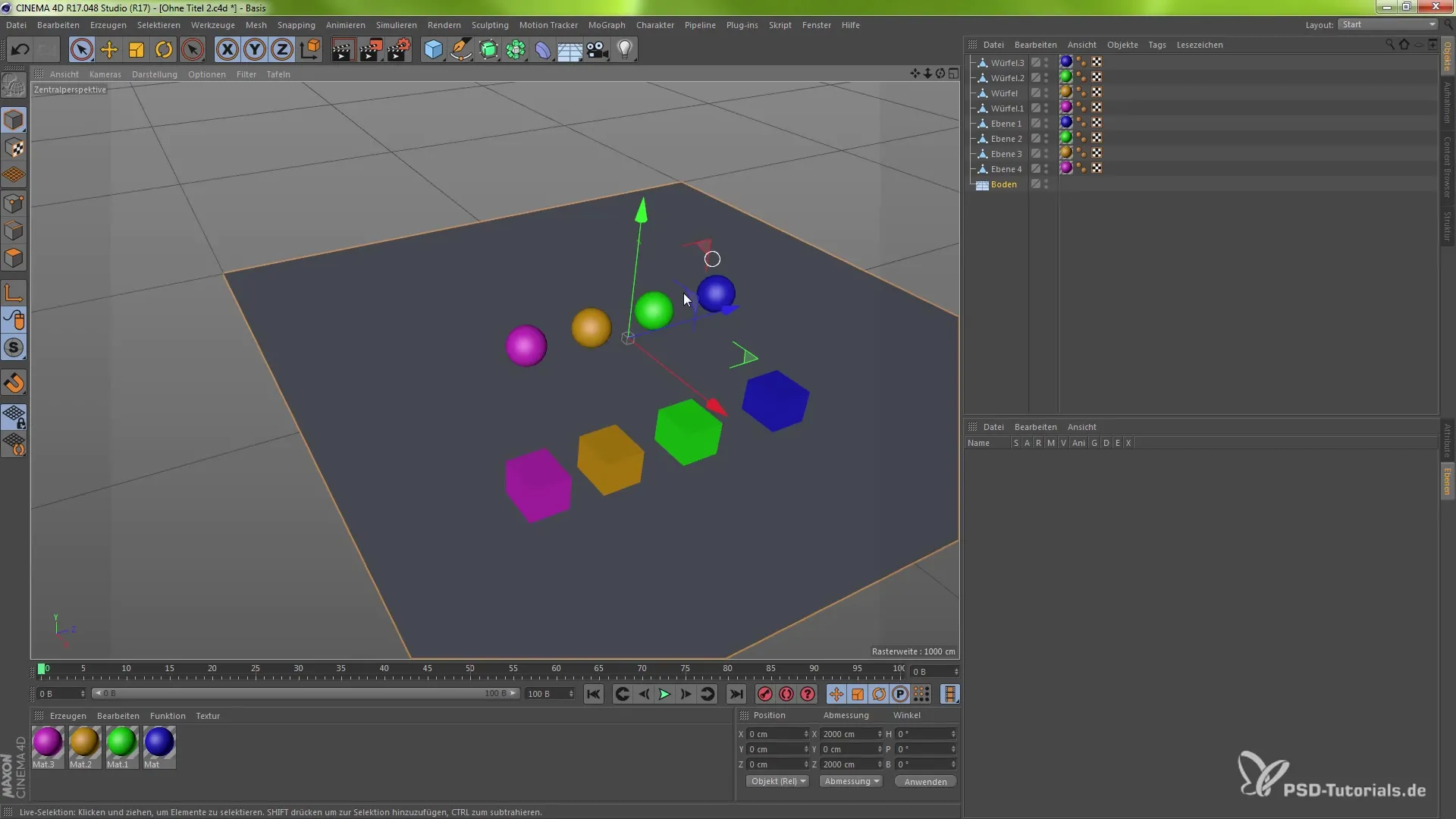
Crie grupos no Cinema 4D
Para organizar melhor seus objetos, você deve criar grupos. Você pode fazer isso selecionando os objetos e adicionando uma nova camada pelo menu ou usando o atalho Shift + F4 para abrir o gerenciador de camadas. Aqui você pode classificar seus objetos em grupos, como "Esferas" ou "Cubos".
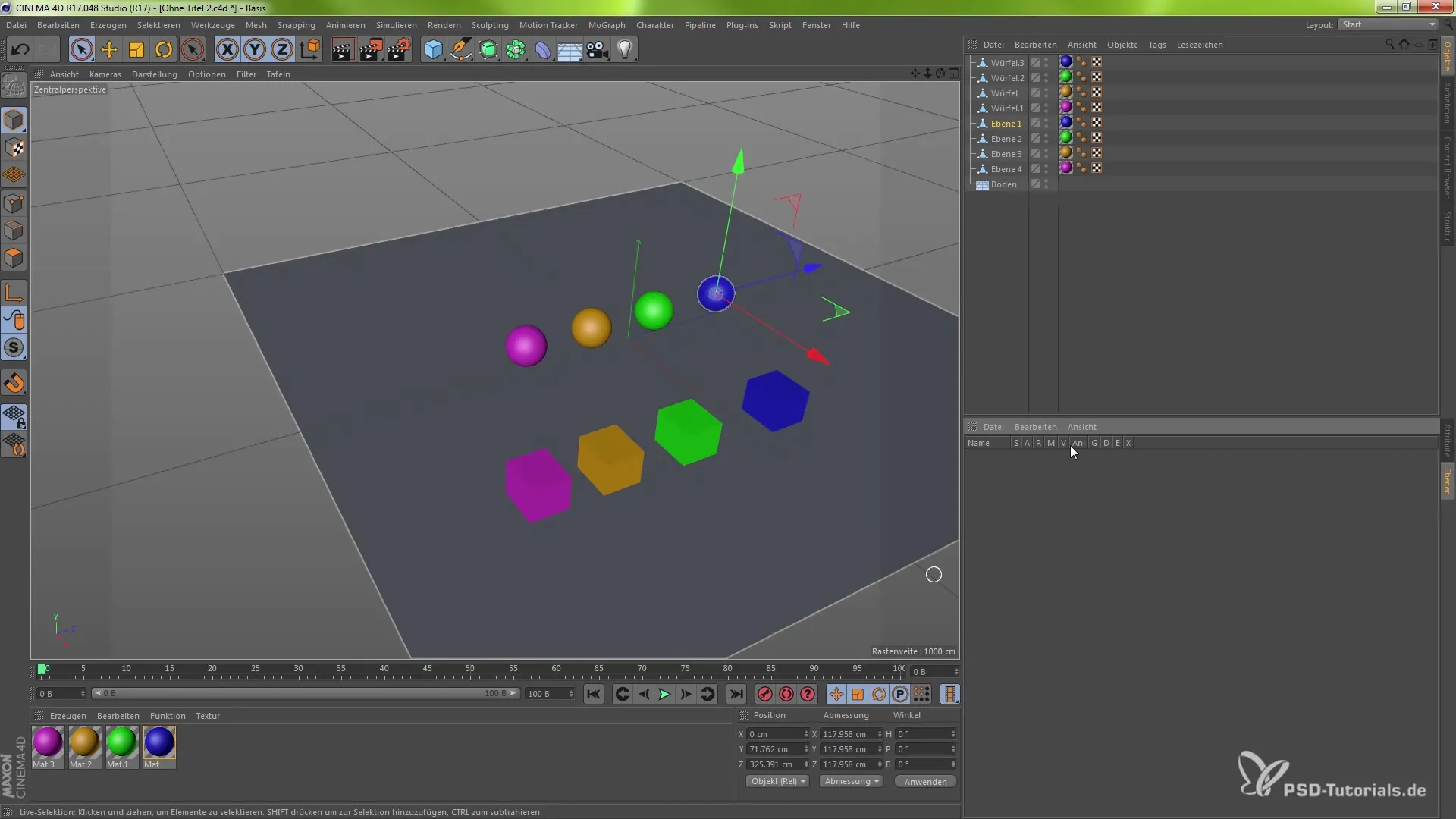
Atribuição de camadas
Após criar seus grupos, você tem várias opções para atribuir seus objetos aos grupos. Você pode fazer isso clicando com o botão direito e selecionando “Adicionar nova camada”, ou arrastando e soltando todos os objetos relevantes para o grupo correto. Assim, você pode criar uma estrutura clara em seu projeto.
Visibilidade e desativação de grupos
Depois de criar seus grupos, você pode influenciar a visibilidade desses grupos com um clique. Por exemplo, se você desativar a visibilidade do grupo "Esferas", elas desaparecerão da sua composição, mas ainda estarão fisicamente presentes, o que significa que não aparecerão mais ao renderizar. Isso permite um controle flexível dos elementos no projeto.
Salve seu projeto
Para garantir que suas configurações e alterações sejam salvas, você deve salvar seu projeto regularmente. Use o atalho Cmd (Mac) ou Ctrl (Windows) + S para proteger seu trabalho atual.
Exporte suas camadas para o After Effects
Uma vez que seus grupos e visibilidades estão gerenciados no Cinema 4D, você pode importar o arquivo no After Effects. Você precisa ativar o plug-in CINEWARE 3.0 para configurar corretamente a sincronização das camadas. Verifique as configurações do projeto no After Effects para garantir que suas camadas C4D foram importadas corretamente.
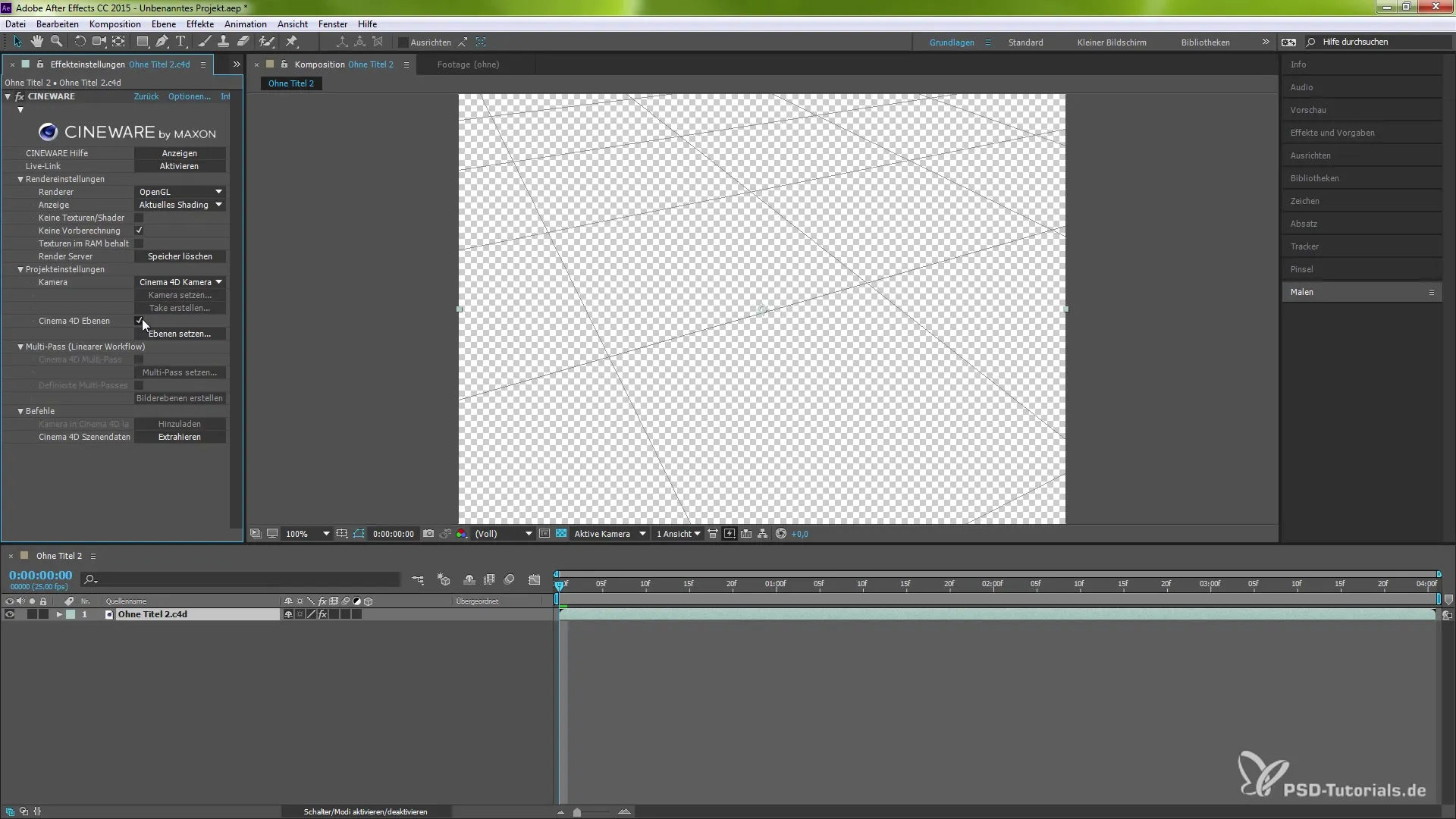
Gerenciamento de visibilidade no After Effects
No After Effects, vá para o gerenciador de camadas (Shift + F4) e verifique se as camadas desejadas estão ativadas. Lá, você tem a possibilidade de mostrar ou ocultar camadas facilmente, para ver como elas se comportam na sua composição. Isso oferece a flexibilidade para experimentar com diferentes cenários.
Ajustes finais e renderização
Depois de ajustar todas as visibilidades e ativar todas as camadas necessárias, você pode finalizar sua composição e renderizar o projeto. Teste se tudo está sincronizado como desejado e faça os ajustes necessários, se necessário.
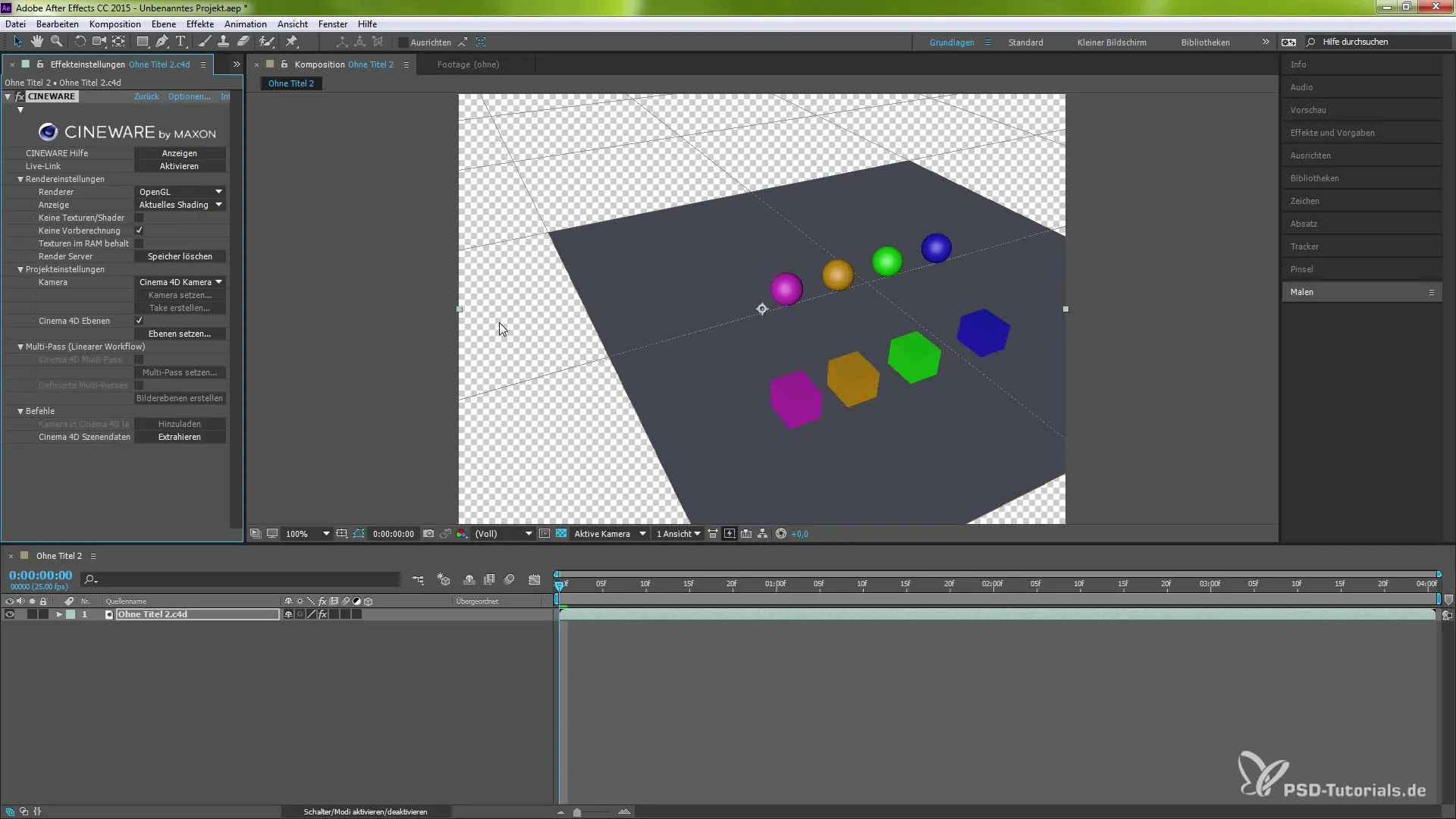
Resumo - Guias para sincronização de camadas C4D com After Effects CC
Neste guia, você aprendeu como sincronizar camadas do Cinema 4D no After Effects com o plug-in CINEWARE 3.0. Você aprendeu os passos para criar grupos, atribuir camadas e controlar a visibilidade. Além disso, você aprendeu a importância de salvar o projeto regularmente.
Perguntas frequentes
Como ativo o plug-in CINEWARE no After Effects?O plug-in CINEWARE está integrado por padrão no After Effects. Você só precisa ativá-lo para gerenciar as camadas C4D.
Posso usar camadas C4D sem o plug-in CINEWARE?Sem o plug-in, a sincronização entre o After Effects e o C4D não é possível.
Como salvo meu projeto no Cinema 4D?Use o atalho Cmd (Mac) ou Ctrl (Windows) + S para salvar seu projeto.
Posso ajustar camadas dentro do After Effects?Sim, você pode ajustar a visibilidade e outras propriedades das camadas dentro do After Effects, após importá-las do Cinema 4D.
Onde encontro o gerenciador de camadas no Cinema 4D?O gerenciador de camadas pode ser acessado pelo menu ou pelo atalho Shift + F4.


